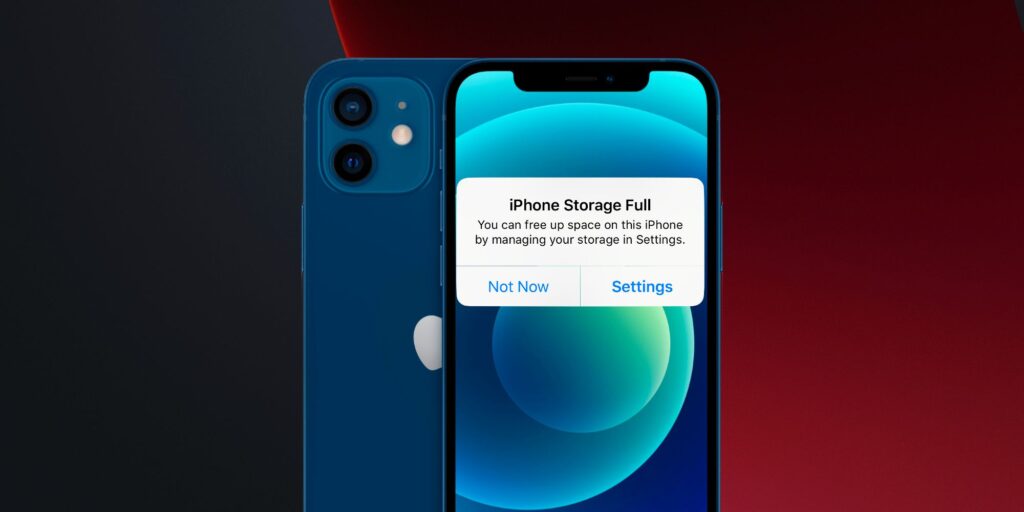Hay tantas cosas que el iPhone puede hacer, hasta que se queda sin espacio. Para los usuarios que ven la notificación “Almacenamiento casi lleno”, aquí hay algunos consejos.
manzana tiende a estar entre las empresas más tacañas en lo que respecta al almacenamiento de su iPhone, por lo que, si bien no hay forma de agregar físicamente más espacio para los archivos, hay algunos consejos que los usuarios deben tener en cuenta si obtienen la temida ventana emergente ‘iPhone Storage Full’ en su dispositivo. Entre innumerables aplicaciones, juegos, películas descargadas y fotos, es increíblemente fácil llenar un iPhone, especialmente con años de uso regular.
Si bien desde entonces Apple ha hecho de 64 GB la opción de almacenamiento predeterminada más baja para el iPhone, no fue hace tanto tiempo cuando Apple vendía iPhones con 32 GB o incluso 16 GB de almacenamiento. Y aunque 64 GB es un punto de partida mucho mejor, aún palidece en comparación con el almacenamiento básico de 128 GB que se está volviendo cada vez más común en muchos teléfonos Android. Hasta que Apple decida ser más generoso con sus ofertas de almacenamiento, hay algunas cosas que los usuarios pueden hacer para asegurarse de tener la mayor cantidad de espacio libre posible.
El lugar más obvio para comenzar es visitando la página Almacenamiento en la configuración del iPhone. Según las instrucciones de Apple, abra la aplicación Configuración, desplácese hacia abajo, toque ‘General’ y toque ‘Almacenamiento de iPhone’. Además de mostrar cuánto almacenamiento se está utilizando actualmente para todos los archivos instalados, Apple también ofrece recomendaciones para liberar espacio, incluidos consejos como descargar aplicaciones no utilizadas, borrar el álbum Eliminar recientemente y eliminar archivos adjuntos grandes de la aplicación Mensajes. Para ahorrar la mayor cantidad de espacio en un corto período de tiempo, siga y actúe en base a tantas de estas recomendaciones como sea posible.
Obtenga más almacenamiento de iPhone eliminando aplicaciones, datos de Safari y más
Desde esa página de Almacenamiento, eche un vistazo a la lista de todas las aplicaciones instaladas en el iPhone. Aparecen en el orden de la cantidad de espacio que ocupa cada uno, con las aplicaciones más grandes que se muestran en la parte superior. Si hay una aplicación que se puede eliminar, tóquela y luego toque ‘Descargar aplicación’ o ‘Eliminar aplicación’. El primero mantiene los documentos o datos del usuario de la aplicación y, al mismo tiempo, libera mucho espacio, mientras que el segundo elimina por completo la aplicación y todo su contenido.
De forma predeterminada, los iPhones guardan todas las conversaciones en la aplicación Mensajes para siempre. Es una función útil que se debe tener en caso de que un usuario necesite volver atrás y buscar un mensaje de texto o iMessage de hace dos años, pero tampoco es la función más fácil de almacenar. Para deshabilitar esto, abra la aplicación Configuración, desplácese hacia abajo, toque ‘Mensajes’, desplácese hacia abajo en la página y toque ‘Conservar mensajes’. En esta página, los usuarios pueden optar por dejar de guardar mensajes para siempre y conservarlos durante un año o 30 días.
Otro consejo para ahorrar almacenamiento es borrar todos los datos del sitio web que Safari guarda de su uso de navegación. Cuantos más sitios web visite Safari, más cookies y otros datos de sitios web terminará almacenando en un iPhone, lo que a menudo resulta en un uso bastante grande de espacio. Abra la aplicación Configuración, desplácese hacia abajo, toque ‘Safari’, desplácese hacia abajo en la página y luego toque ‘Borrar historial y datos del sitio web’. Finalmente, toque ‘Borrar historial y datos’ en la ventana emergente en la parte inferior de la pantalla. Con todo eso hecho, ahora debería haber mucho más almacenamiento en el iPhone para brindar a los propietarios un poco de tranquilidad adicional.
Fuente: Apple